Hauptinhalt:
![]() Über den Autor
Über den Autor
![]() Reviews und Preise
Reviews und Preise
TikTok, eine Plattform für Kurzvideos, hat seit ihrer Einführung weltweit an Popularität gewonnen. Die Dauer eines Videos auf TikTok kann zwischen 3 Sekunden und 10 Minuten liegen. Wenn Sie ein Video sehen, das Ihnen gefällt, möchten Sie es vielleicht für eine spätere Verwendung speichern. Aber manchmal ist es schwierig, ein Video von TikTok herunterzuladen. Zum Glück gibt es andere Auswege. Sie können diese Videos auf TikTok aufzeichnen.
Aber kann man TikTok auf dem Bildschirm aufnehmen? Und können Sie TikTok ohne Wasserzeichen aufzeichnen? Dieser Artikel von EaseUS angeboten wird beschreiben, wie man Bildschirm aufnehmen TikTok ohne Wasserzeichen ohne Ärger.
Kann ich TikTok ohne Wasserzeichen aufzeichnen?
Wenn Sie ein spannendes Video auf TikTok ansehen, möchten Sie das Video vielleicht speichern oder herunterladen, um es später anzusehen. Warum passiert das?
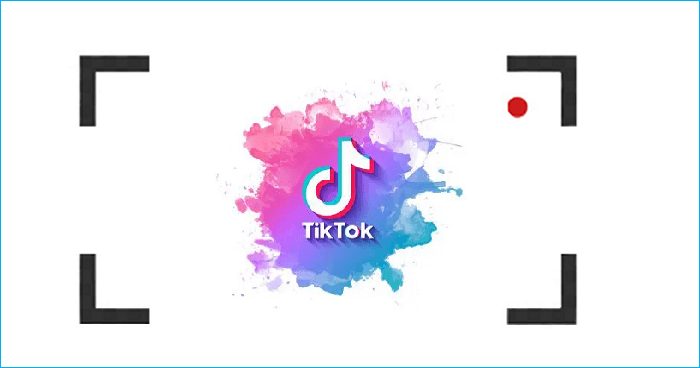
Das liegt daran, dass die Ersteller des Videos die Option zum Herunterladen deaktiviert haben, als sie das Video auf TikTok hochgeladen haben. Daher ist es eine gute Idee, zu lernen, wie man auf TikTok Bildschirmaufnahmen macht, um alles aufzunehmen, was man möchte.
Die Aufnahme eines TikTok-Videos ist der beste und einfachste Weg, um ein Video auf TikTok zu speichern. Aber können Sie ein TikTok-Video ohne Wasserzeichen auf dem Bildschirm aufnehmen?
Glücklicherweise lautet die Antwort: Ja. Sie können ein Video auf TikTok ohne Wasserzeichen aufnehmen. Das wird das Thema des nächsten Teils sein. Lesen Sie weiter.
Wie man TikTok-Videos ohne Wasserzeichen auf einem beliebigen Gerät aufnimmt
Da TikTok eine hohe Kompatibilität aufweist, kann es auf verschiedenen Plattformen wie Desktop-Computern und Mobiltelefonen verwendet werden. Daher gibt es für die Aufnahme eines Videos auf TikTok verschiedene Szenarien. Kommen wir nun zu den Details.
- 1. Bildschirm aufnehmen TikTok ohne Wasserzeichen auf Android
- 2. Bildschirmaufnahme TikTok ohne Wasserzeichen auf iPhone/iPad
- 3. Bildschirmaufnahme TikTok ohne Wasserzeichen auf Windows/Mac
- 4. Bildschirm aufnehmen TikTok Ohne Wasserzeichen Online
Bildschirmaufnahme TikTok ohne Wasserzeichen auf Android
Android-Geräte haben eine integrierte Aufnahmefunktion, mit der Sie auf einem Android-Gerät Bildschirmaufnahmen machen können. Wenn Sie ein Video aufnehmen möchten und sich fragen, wie man TikTok auf Android aufnimmt, folgen Sie der Anleitung unten.
Schritt 1. Wischen Sie im Benachrichtigungsfeld nach unten, um auf das Menü Schnelleinstellungen zuzugreifen.
Schritt 2. Tippen Sie auf das Symbol Rekorder.
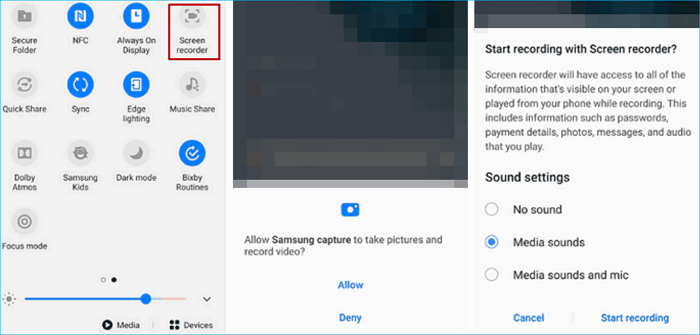
- Tipp
- Wenn Sie es nicht finden können, klicken Sie auf das Plus-Symbol, wählen Sie das Rekorder-Symbol und ziehen Sie es dann in Ihre Schnelleinstellungen. Wenn Sie Audio aufnehmen möchten, werden Sie dazu aufgefordert. Sie können entscheiden, ob Sie Medientöne, das Mikrofon oder gar nichts aufnehmen möchten. Tippen Sie auf Aufnahme starten, wenn Sie fertig sind.
Schritt 3. Die Bildschirmaufnahme beginnt nach dem Countdown. Öffnen Sie TikTok und spielen Sie ein Video ab, das Sie aufnehmen möchten.
Schritt 4. Wenn das TikTok-Video endet, tippen Sie auf das rote Aufnahmesymbol, um die Aufnahme zu beenden.
Bildschirmaufnahme TikTok ohne Wasserzeichen auf iPhone/iPad
iOS hat seinen Geräten eine Aufnahmefunktion hinzugefügt, mit der Sie ein Video auf Ihrem iPhone ohne Wasserzeichen aufnehmen und den Bildschirm auf einem iPhone mit Audio aufnehmen können. Sie können die folgenden Schritte befolgen, um ein Video auf TikTok aufzunehmen.
Schritt 1. Öffnen Sie Ihr iPhone und navigieren Sie zu Einstellungen > Kontrollzentrum. Überprüfen Sie, ob die Funktion "Bildschirmaufzeichnung" in der Liste enthalten ist. Wenn nicht, suchen Sie die Funktion "Bildschirmaufzeichnung" unter "Weitere Steuerelemente" und drücken Sie auf "+", um sie hinzuzufügen.
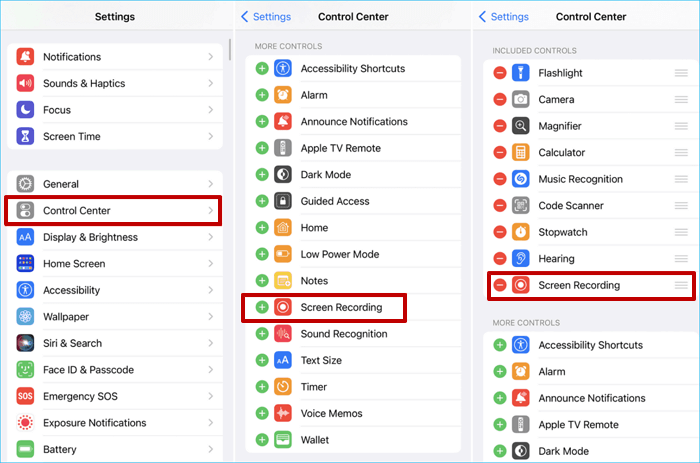
Schritt 2. Öffnen Sie TikTok und suchen Sie das Video, das Sie aufnehmen möchten.
Schritt 3. Navigieren Sie zum Kontrollzentrum, drücken Sie auf das Aufnahmesymbol und warten Sie einen 3-Sekunden-Countdown ab. Danach beginnt Ihr iPhone mit der Aufnahme.
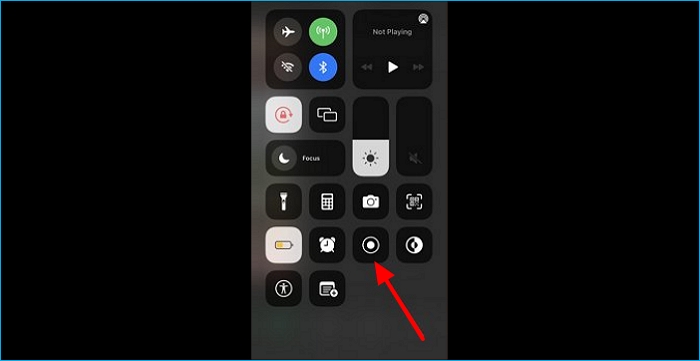
Schritt 4. Wenn das Video endet, beenden Sie die Aufnahme. In der Fotos-App können Sie das aufgenommene Video finden.
Bildschirmaufzeichnung von TikTok ohne Wasserzeichen unter Windows/Mac
Die Verwendung eines professionellen Bildschirmrekorders wie EaseUS RecExperts ist der effektivste Weg, um ein Video auf Ihrem Computer aufzunehmen, egal ob es sich um einen Windows- oder Mac-Computer handelt.
EaseUS RecExperts ist ein voll ausgestatteter, einfach zu bedienender Bildschirmrekorder mit einer zeitgesteuerten Aufnahmefunktion für Windows- und Mac-Computer. Es kann Ihnen helfen, fast alles auf Ihrem Computer aufzunehmen.
Das Folgende macht diese Blockflöte so beliebt und empfehlenswert.
- Clips auf Ihrem Computer aufnehmen
- Mit eingebautem Videoplayer
- Unterstützung von über 10 Ausgabeformaten
- TikTok-Videos mit einfacher Bedienung trimmen
- Aufnehmen eines Videos ohne Verzögerung, Zeitlimit und Wasserzeichen
Hier erfahren Sie, wie Sie ein TikTok-Video ohne Wasserzeichen mit EaseUS RecExperts aufnehmen.
Schritt 1. Starten Sie EaseUS RecExperts auf Ihrem Gerät und Sie werden zwei Aufnahmemodi sehen. Sie können "Vollbild" wählen, um den gesamten Bildschirm aufzunehmen, oder "Region" wählen, um den Aufnahmebereich vor der Aufnahme manuell auszuwählen.

Schritt 2. Danach können Sie wählen, ob Sie die Webcam, den Systemsound, das Mikrofon oder nichts davon aufzeichnen möchten. Sie können auch Auto-Split, Auto-Aufnahme mit verschiedenen Funktionen auf der Benutzeroberfläche einstellen.

Schritt 3. Dann können Sie auf die rote Taste "REC" klicken, um die Aufnahme zu starten. Es erscheint eine Menüleiste auf Ihrem Bildschirm. Um die Aufnahme anzuhalten, klicken Sie auf den weißen doppelten vertikalen Balken; um die Aufnahme zu beenden, klicken Sie auf das rote quadratische Zeichen.
Schritt 4. Nach der Aufnahme werden Sie zur Listenoberfläche geführt. Hier können Sie Ihre Aufnahmen ansehen oder bearbeiten. Um eine neue Aufnahme zu starten, klicken Sie einfach auf die Schaltfläche "REC" am oberen Rand der Oberfläche.

Bildschirmaufnahme TikTok Ohne Wasserzeichen Online
Da Sie TikTok-Videos direkt über einen Browser auf Ihrem PC ansehen können, können Sie ein Video von einer Website mit einem Online-Screen-Recorder aufnehmen.
Wie der Name schon sagt, können Sie mit einer Online-Bildschirmaufnahme ein Video aufnehmen, ohne es herunterzuladen. Sie können also ein Lesezeichen setzen und es direkt verwenden, um ein Video online aufzunehmen.
EaseUS Online Screen Recorder ist genau das Programm, das Ihre Bedürfnisse erfüllen kann. Es kann Ihnen helfen, ein Video auf Browsern wie Chrome, Firefox, Edge, Safari und Opera aufzunehmen. Am wichtigsten ist, dass Sie damit Spiele auf Ihrem Computer ohne Verzögerung, Wasserzeichen oder Zeitlimit aufzeichnen können.
Es ist jedoch erwähnenswert, dass Sie mit diesem Online-Bildschirmrecorder keine Videos schneiden und bearbeiten können.
Hier erfahren Sie, wie Sie ein TikTok-Video mit diesem Online-Recorder aufzeichnen.
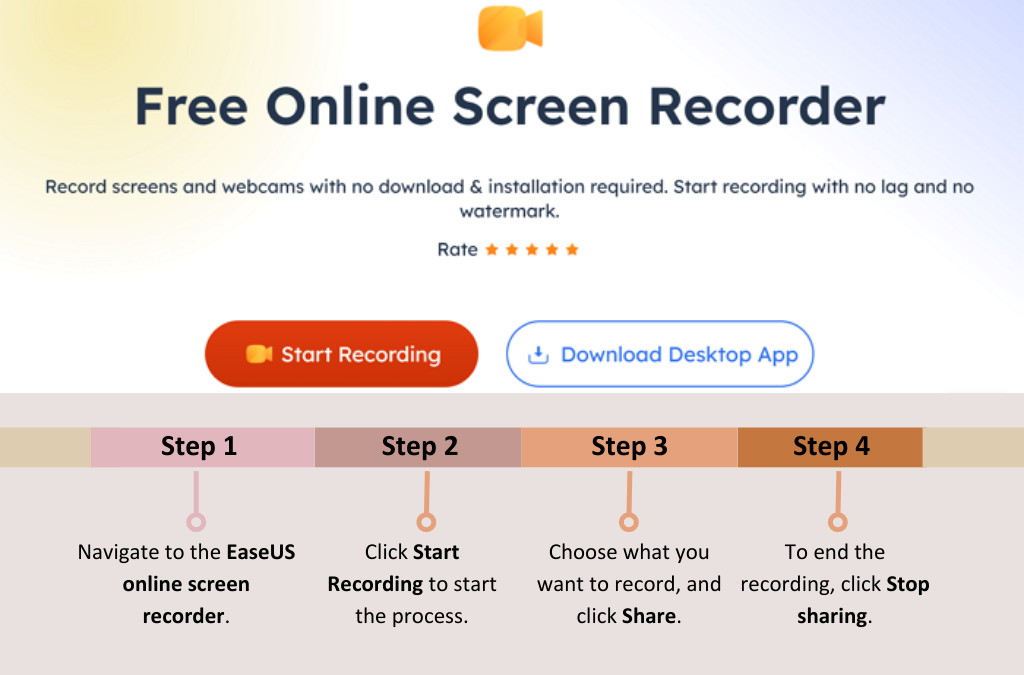
Zum Abschluss der Dinge
TikTok ist eine der beliebtesten Kurzvideoplattformen weltweit, und immer mehr Menschen neigen dazu, ein Video auf dieser Plattform anzusehen. In diesem Artikel erfahren Sie, wie Sie TikTok ohne Wasserzeichen aufzeichnen können. Mit den im Artikel erwähnten Aufnahmewerkzeugen können Sie einfach und schnell ein TikTok-Video ohne Wasserzeichen aufnehmen.
EaseUS RecExperts ist ein praktischer Bildschirmrecorder für Windows- und Mac-Computer. Wenn Sie ein Video auf Ihrem PC aufzeichnen möchten, ist er genau das Richtige für Sie. Außerdem kann es Ihnen helfen, das Problem zu lösen, dass OBS den Bildschirm nicht aufzeichnet und Google Meet ohne Erlaubnis aufzeichnet. Weitere nützliche Funktionen warten darauf, von Ihnen genutzt und erkundet zu werden.
FAQs zur Bildschirmaufnahme von TikTok ohne Wasserzeichen
1. Kann man einen TikTok aufzeichnen, ohne dass der Ersteller davon weiß?
Die Antwort ist ja. Sie können ein TikTok-Video aufnehmen, ohne die Ersteller zu informieren. Die Ersteller können das Herunterladen deaktivieren, wenn sie ein Video auf TikTok hochladen, aber Sie können ein TikTok-Video auf dem Bildschirm aufnehmen, indem Sie die in diesem Artikel beschriebenen Möglichkeiten nutzen.
2. Welche Bildschirmaufnahme-App für TikTok?
Für Windows-Computer ist die beste Software für die Aufnahme eines TikTok-Videos EaseUS RecExperts. Sie können den Rekorder auf Ihrem PC öffnen und einen Aufnahmemodus auswählen, der den gesamten Bildschirm oder einen Teil davon aufnimmt. Dann müssen Sie den Systemsound als Audioquelle auswählen und die Aufnahme starten.
Ist der Artikel hilfreich?
Updated von Mako
Technik-Freund und App-Fan. Mako schreibe seit März 2016 für die Leser von EaseUS. Er begeistert über Datenrettung, Festplattenverwaltung, Datensicherung, Datenspeicher-Optimierung. Er interssiert sich auch für Windows und andere Geräte.
Written von Maria
Maria ist begeistert über fast allen IT-Themen. Ihr Fokus liegt auf der Datenrettung, der Festplattenverwaltung, Backup & Wiederherstellen und den Multimedien. Diese Artikel umfassen die professionellen Testberichte und Lösungen.
Bewertungen
-
"EaseUS RecExperts ist ein einfach zu bedienend und bietet umfassende Funktionen. Der Recorder kann neben dem Geschehen auf Ihrem Bildschirm auch Audio und Webcam-Videos aufnehmen. Gut gefallen hat uns auch, dass es geplante Aufnahmen und eine Auto-Stopp-Funktion bietet."
Mehr erfahren -
"EaseUS RecExperts bietet die umfassenden Lösungen für die Aufzeichnung und die Erstellungen von Screenshots Ihres Bildschirms, die Sie für eine Vielzahl von persönlichen, beruflichen und bildungsbezogenen Zwecken verwenden können."
Mehr erfahren -
"Für unserer YouTube-Videos ist ein Bildschirmrekorder sehr nützlich. Wir können die Aktivitäten in Photoshop oder Lightroom einfach aufnehmen. Kürzlich habe ich die Bildschirm-Recorder von EaseUS getestet und sie ist bei weitem die beste, die ich bisher verwendet habe."
Mehr erfahren
Verwandete Artikel
-
8 praktikable Wege, um Probleme mit VLC zu beheben, die nicht aufgezeichnet werden [2025]
![author icon]() Maria/Apr 27, 2025
Maria/Apr 27, 2025
-
Wie kann man Discord-Stream mit Audio aufnehmen?
![author icon]() Maria/Apr 27, 2025
Maria/Apr 27, 2025
-
5 beste Aufnahme-Software für Super Bowl [2025 Live Stream]
![author icon]() Maria/Apr 27, 2025
Maria/Apr 27, 2025
-
PS5 Gameplay und Screenshots aufnehmen - So klappt's
![author icon]() Katrin/Apr 27, 2025
Katrin/Apr 27, 2025

EaseUS RecExperts
- Den Bildschirm mit Audio aufnehmen
- Die Webcam aufnehmen
- Die PC-Spiele reibungslos aufnehmen
Hot Artikel